Bienvenue
Bienvenue dans l’univers Dell
Mon compte
- Passer des commandes rapidement et facilement
- Afficher les commandes et suivre l’état de votre expédition
- Créez et accédez à une liste de vos produits
- Gérer vos sites, vos produits et vos contacts au niveau des produits Dell EMC à l’aide de la rubrique Gestion des informations de l’entreprise.
Numéro d’article: 000126103
Sådan identificerer du Carbonite Endpoint-versionen
Résumé: Carbonite Endpoint-versionen kan identificeres ved at følge disse instruktioner.
Contenu de l’article
Symptômes
Bemærk:
- Fra og med maj 2020 sælges Carbonite Endpoint ikke længere. Denne artikel opdateres ikke længere af Dell. Du kan få flere oplysninger i Politik for produktets levetid (slutdato for levetid/slutdato for support) for Dell Data Security. Hvis du har spørgsmål til alternative artikler, kan du kontakte din salgsafdeling eller endpointsecurity@dell.com.
- Se Slutpunktssikkerhed for at få yderligere oplysninger om aktuelle produkter.
Med viden om versionen af Carbonite Endpoint kan en bruger:
- Identificere kendte problemer.
- Bestemme forskelle i brugergrænsefladen.
- Få verificeret systemkrav.
Berørte produkter:
- Carbonite Endpoint
Påvirkede operativsystemer:
- Windows
- Mac
Cause
Ikke relevant
Résolution
Versioner kan identificeres på slutpunktet eller administrationskonsollen. Klik på den pågældende indstilling for at få flere oplysninger.
Slutpunkt
Klik på Windows eller Mac for at få oplysninger om versionsstyring.
Windows
Produktversioner på Windows kan bestemmes enten gennem:
- Brugergrænseflade (UI)
- Installationsprogram
Klik på den foretrukne metode for at få flere oplysninger.
Bemærk: Produktet skal være installeret og aktiveret, før versionen kan bestemmes. Du kan finde flere oplysninger i Sådan installerer og aktiverer du Carbonite Endpoint.
- På Windows-skrivebordet skal du dobbeltklikke på Carbonite Endpoint.

Bemærk:
- Alternativt kan Carbonite Endpoint åbnes ved hjælp af Windows Explorer på
%SYSTEMDRIVE%\Program Files (x86)\Carbonite\Endpoint\DCProtect.exe. - I eksemplet
%SYSTEMDRIVE%er en Windows-systemvariabel for operativsystemets partitionsdrev.
- I det nederste venstre hjørne af Carbonite Endpoint UI skal du klikke på Om.

- Registrer version. I eksemplet er versionen 10.2.0.23.
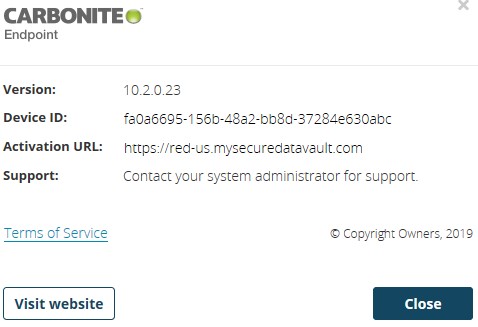
Bemærk: Version, Enheds-ID og URL-adresse til aktivering kan afvige fra ovenstående eksempel.
- Find DCProtectInstall.exe.
Bemærk: Carbonite Endpoint kan downloades fra: https://blob.mysecuredatavault.com/downloads/protect-us/DCProtectInstall.EXE
 .
.
 .
.
- Højreklik på DCProtectInstall.exe, og vælg derefter Egenskaber.
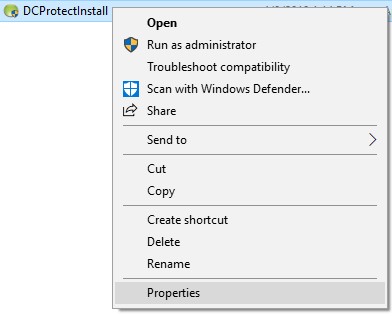
- Klik på fanen Detaljer.
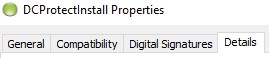
- Skriv produktversionen ned. I eksemplet er produktversionen 10.2.0.23.
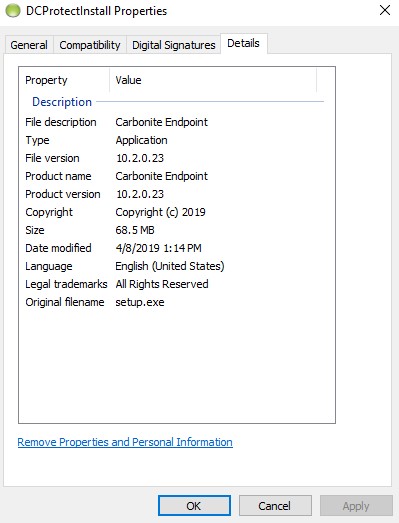
Bemærk: Produktversionen kan være anderledes i dit miljø.
Mac
Bemærk: Produktet skal være installeret og aktiveret, før versionen kan bestemmes. Du kan finde flere oplysninger i Sådan installerer og aktiverer du Carbonite Endpoint.
- I Apple-menuen skal du klikke på Start og derefter vælge Programmer.
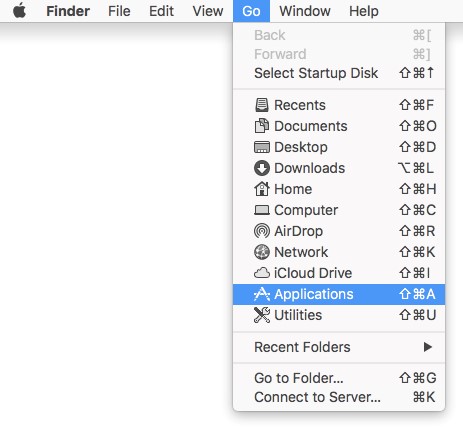
- I menuen Programmer skal du dobbeltklikke på Carbonite Endpoint.
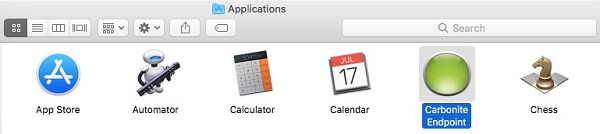
- I nederste venstre hjørne af Carbonite Endpoint UI skal du klikke på Om.

- Registrer version. I eksemplet er versionen 10.2.0.23.
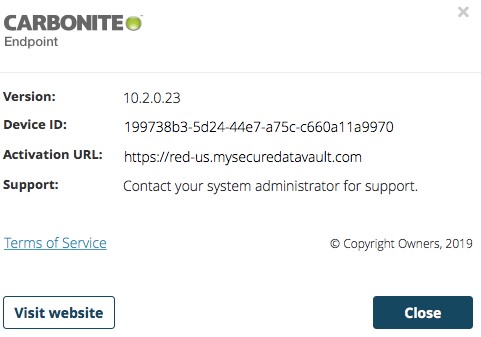
Bemærk: Version, Enheds-id og URL-adresse til aktivering kan være anderledes i dit miljø.
Administrationskonsol
- I en webbrowser skal du gå til https://red-[REGION].mysecuredatavault.com.
Bemærk: [REGION] = Lejerens region.
 .
.
- USA = Amerika
- EMEA = Europa
- APAC = Asien/Stillehavsområdet
- CA = Canada
 .
.
- Log på administrationskonsollen.
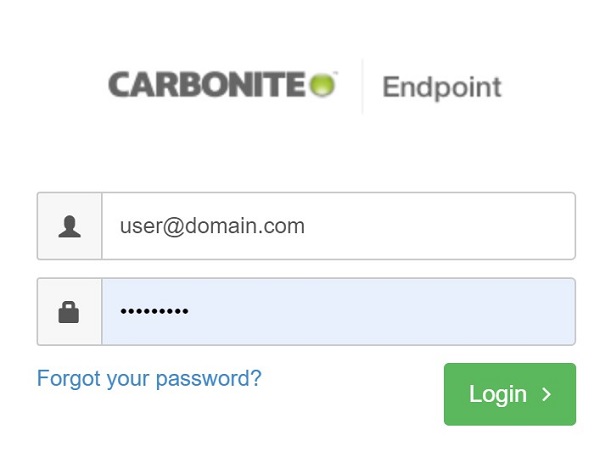
Bemærk: Hvis du ikke kan logge på administrationskonsollen, skal du kontakte din produktadministrator eller salgsrepræsentant.
- Klik på Enheder i menuen i venstre rude.
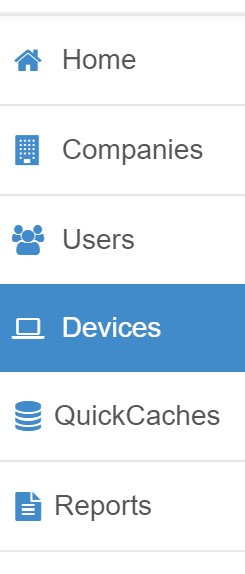
- I ruden Enheder skal du søge efter og derefter klikke på det ønskede enhedsnavn.
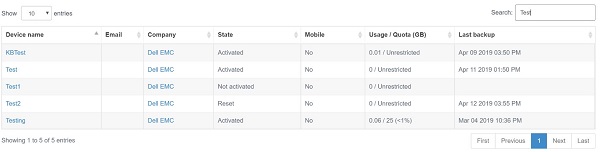
Bemærk:
- Enhedsnavnet svarer muligvis ikke altid til computerens navn. Du kan få mere at vide på Sådan tilføjer du manuelt en enhed i Carbonite Endpoint.
- Alternativt kan enheden være placeret under den aktiverede Bruger.
- Eksemplerne, der er brugt på skærmbilledet, kan være anderledes i dit miljø.
- Skriv klientversionen ned. I eksemplet er klientversionen 10.2.0.23.

Bemærk: Klientversionen kan variere i dit miljø.
For at kontakte support kan du bruge internationale supporttelefonnumre til Dell Data Security.
Gå til TechDirect for at oprette en anmodning om teknisk support online.
Hvis du vil have yderligere indsigt og ressourcer, skal du tilmelde dig Dell Security Community-forummet.
Informations supplémentaires
Vidéos
Propriétés de l’article
Produit concerné
Carbonite
Dernière date de publication
01 mai 2023
Version
13
Type d’article
Solution